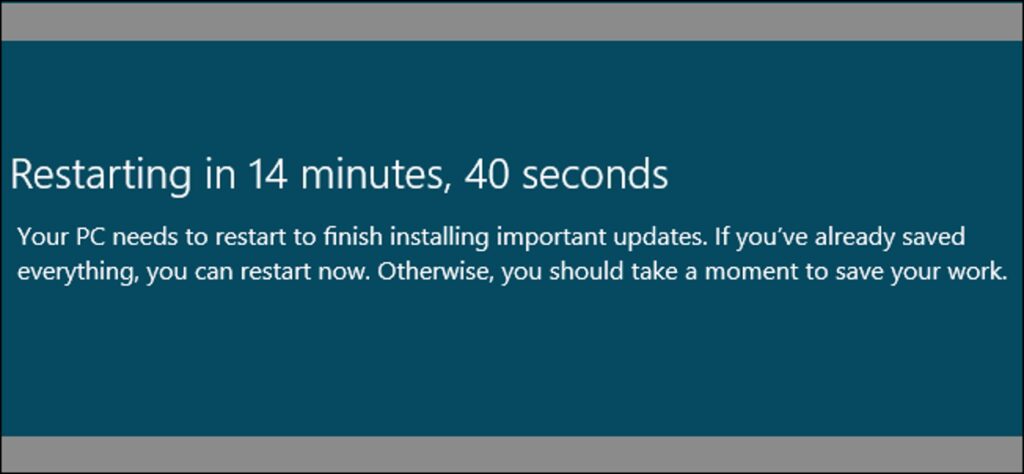
Czy widziałeś ten komunikat w systemie Windows 8, który mówi, że twój komputer zostanie ponownie uruchomiony i nie możesz nic z tym zrobić, poza zapisaniem swojej pracy? Oto jak się upewnić, że to się nigdy więcej nie powtórzy. Ta wskazówka działa również w systemie Windows 7.
Zauważ, że omówiliśmy tę metodę wcześniej, aby zapobiec automatycznemu ponownemu uruchomieniu systemu Windows 7. Ten artykuł ma dwie metody na zrobienie tego samego.
Zapobiegaj ponownemu uruchamianiu komputera przez system Windows 8 po aktualizacji systemu Windows
Naciśnij kombinację klawiszy Win + R, aby wyświetlić okno dialogowe uruchamiania, a następnie wpisz gpedit.msc i naciśnij enter.

Po otwarciu Edytora lokalnych zasad grupy przejdź do:
Konfiguracja komputeraSzablony administracyjneSkładniki systemu WindowsWindows Update
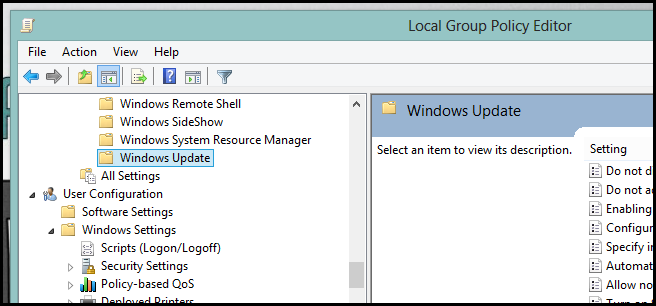
Po prawej stronie zobaczysz ustawienie zatytułowane:
Brak automatycznego restartu z zalogowanymi użytkownikami w przypadku zaplanowanych instalacji automatycznych aktualizacji
Kliknij go dwukrotnie.

Stąd musisz włączyć ustawienie, zmieniając przycisk opcji z „Nie skonfigurowano” na „Włączone”, a następnie klikając Zastosuj.

Jak zawsze zalecamy wymuszenie aktualizacji zasad grupy, aby zmiany zostały natychmiast odzwierciedlone.
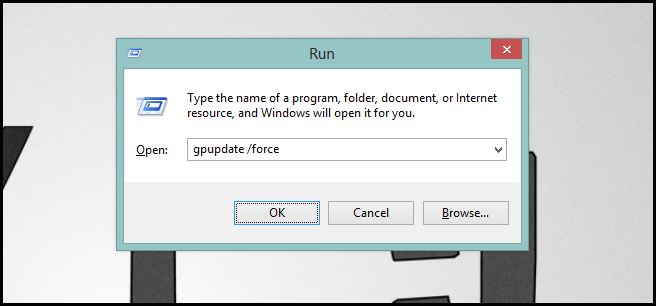

To wszystko.
Korzystanie z rejestru
Jeśli Twoja wersja systemu Windows 8 nie jest dostarczana z edytorem zasad grupy, zawsze możesz użyć rejestru, aby wyłączyć te ponowne uruchamianie. Ponownie naciśnij kombinację klawiszy Windows + R, aby wyświetlić okno uruchamiania – wpisz regedit, a następnie naciśnij Enter.

Teraz przejdź do:
HKEY_LOCAL_MACHINE OPROGRAMOWANIE Zasady Microsoft Windows Windows Update AU
Uwaga: jeśli nie widzisz kluczy Windows Update lub AU, może być konieczne ich utworzenie.
Następnie utwórz nowy 32-bitowy DWORD o nazwie NoAutoRebootWithLoggedOnUsers.
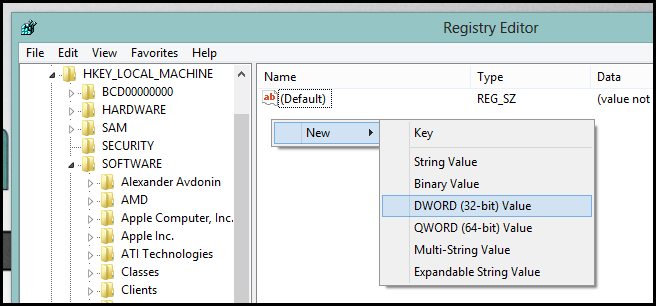
Następnie kliknij go dwukrotnie i nadaj mu wartość szesnastkową 1.
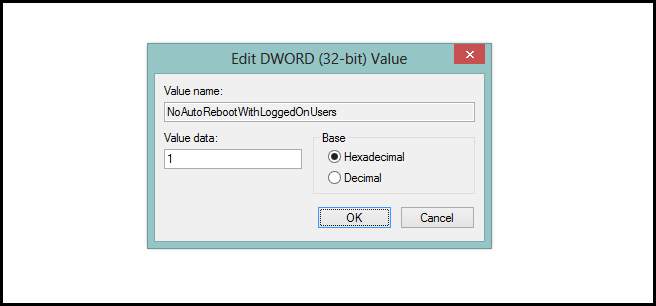
Uruchom ponownie komputer i gotowe!